win10怎么设置桌面路径 Windows 10如何修改桌面文件夹路径
更新时间:2024-04-07 17:53:15作者:jiang
在Windows 10中,设置桌面文件夹路径是一个很实用的功能,通过修改桌面文件夹路径,可以让用户更方便地管理自己的桌面文件。接下来我们来看一下如何在Win10中设置桌面文件夹路径。
操作方法:
1.Win10更改桌面路径的方法
2.1、按WIN+E键打开文件资源管理器。打开后就可以看到一个“桌面”文件夹,如果没有显示。右侧点击快速访问,然后右边就可以看到桌面文件夹。
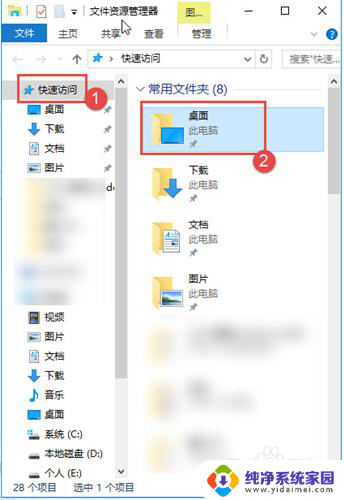
3.2、右击“桌面”文件夹,弹出菜单选择“属性”。
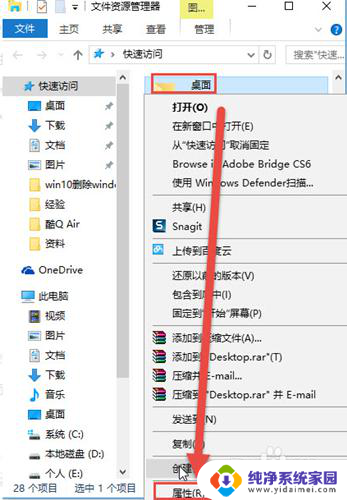
4.3、在属性窗口中,点击“位置”选项卡;在标2中直接输入新的桌面文件夹位置,然后点击“确定”。
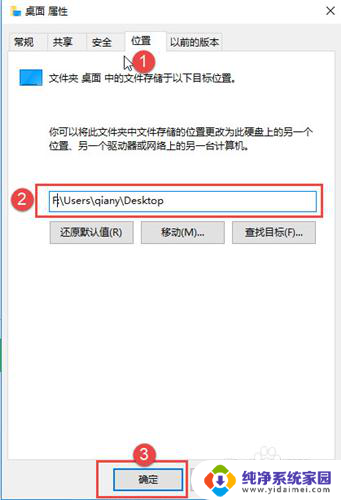
5.4、弹出提示框文件夹不存在是否创建,点击“是”。如果输入的这个上文件夹已经存在,就不会提示了。
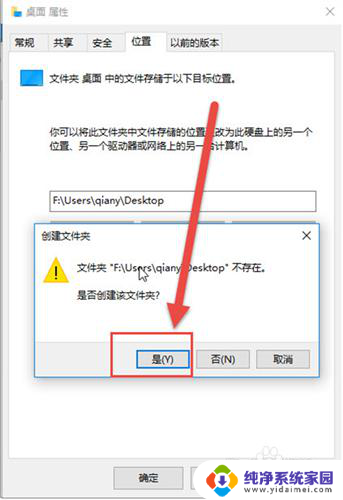
6.5、弹出提示框是否将原来的桌面文件移动到新的位置,点击“是”。稍等下即可完成,然后点击确定完成。
以上就是如何设置win10桌面路径的全部内容,如果你遇到类似的问题,可以参考本文中介绍的步骤进行修复,希望这对你有所帮助。
win10怎么设置桌面路径 Windows 10如何修改桌面文件夹路径相关教程
- 桌面怎么设置文件夹 Win10桌面文件夹路径修改方法
- win10桌面位置路径更改 Win10桌面路径修改方法
- win10桌面怎么保存 Win10如何更改桌面文件夹的存储路径
- 怎么将桌面存储路径改回c盘 win10桌面路径修改后如何还原到C盘桌面
- 桌面存储路径如何从d盘改回c盘 win10桌面路径修改后怎么恢复到C盘桌面
- 将桌面路径改为d盘后怎么改回来 win10桌面路径修改后怎么还原到默认的C盘上的桌面
- 电脑桌面位置改了怎么改回去 WIN10修改桌面路径后怎么撤销
- 桌面是哪个文件夹win10 Win10桌面文件夹默认路径在哪里
- win10桌面设置到d盘 Win10系统电脑怎么修改桌面文件保存路径到D盘
- 电脑桌面如何恢复到c盘 win10桌面路径修改后怎么还原到原来的c盘桌面
- 怎么查询电脑的dns地址 Win10如何查看本机的DNS地址
- 电脑怎么更改文件存储位置 win10默认文件存储位置如何更改
- win10恢复保留个人文件是什么文件 Win10重置此电脑会删除其他盘的数据吗
- win10怎么设置两个用户 Win10 如何添加多个本地账户
- 显示器尺寸在哪里看 win10显示器尺寸查看方法
- 打开卸载的软件 如何打开win10程序和功能窗口